
- Autor John Day [email protected].
- Public 2024-01-30 11:57.
- Naposledy zmenené 2025-01-23 15:05.

PopisJednoduchý dizajn na ovládanie mini 5 V ventilátora s pythonom, bez nutnosti dosky, tranzistorov atď. Všetko, čo potrebujete, je niekoľko káblov a 1 kanálové relé. Mal som 2 -kanálové relé, ktoré odporúčam, pretože je takmer za rovnakú cenu a získate ďalší ovládač. Skript spustený každú hodinu skontroluje teplotu pí a zapne/vypne ventilátor, kým sa nedosiahne požadovaná teplota.
Úvod Pretože je leto pred nami, moje sekundárne pi beží na môj vkus príliš horúco, takže som ho každú chvíľu chcel trochu schladiť. Samozrejme, že by na to mohol prúdiť ventilátor 24/7, ale a) to by vyžadovalo nepájivú dosku a niektoré odpory atď., Pretože to nemôžem jednoducho zapojiť priamo na piny GPIO b) napísať nejaký kód, ktorý interaguje s „vonkajškom“svet je zábavnejší:) a c) je skutočne lacný … všetko, čo potrebujete, sú káble a relé.
Užite si to a neváhajte komentovať!
Krok 1: Potrebný materiál
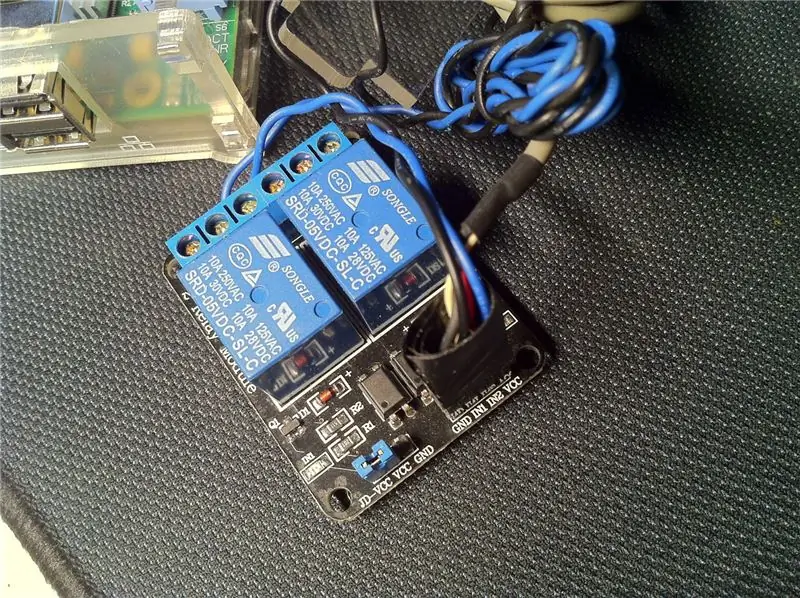



- na vašom pi je nainštalovaný crontab / python - Malinový pi s puzdrom - 5 V mini ventilátor (prepojenie) - 2 kanálové relé (prepojenie) - Pár káblov medzi zásuvkami a zásuvkami (prepojenie). Mal som iba 1, takže som použil starý zvukový kábel DVD k počítaču a ten ďalší kábel f2f na kolík ovládača relé.
Poznámka: Otvor v hornej časti môjho malinového puzdra bol o niečo menší ako obvykle, takže som musel použiť vŕtačku, aby bol o niečo širší. Možno by ste mali dostať puzdro s už pripevneným ventilátorom 5 V, ak si nie ste istí jeho veľkosťou vo vašom puzdre.
Krok 2: Okruh - montáž
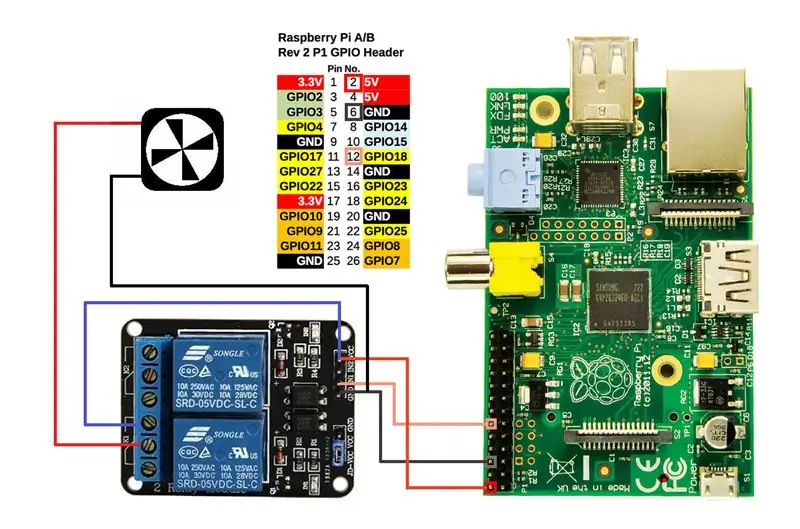

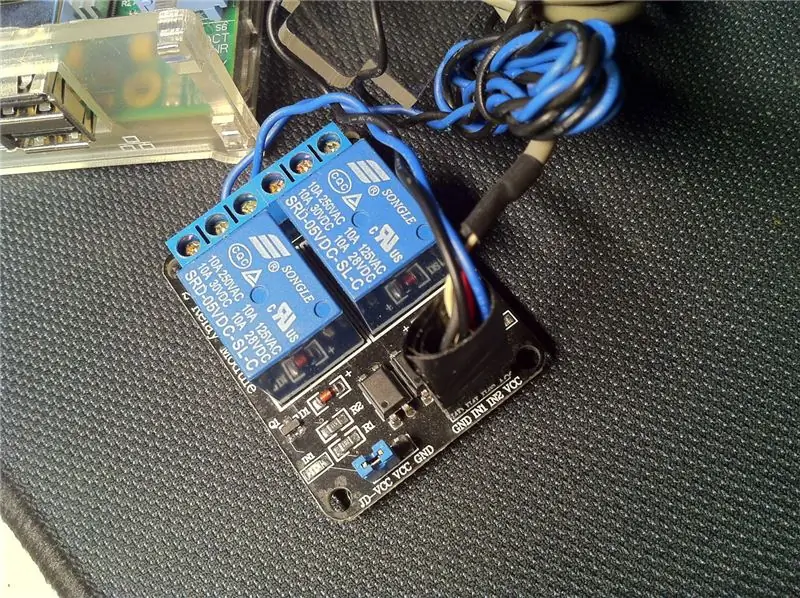

Ako vidíte na obrázku vyššie, používam kolíky 2, 6, 12, ktoré sú rovnaké pre akýkoľvek typ malinového pi, ktorý by ste mohli mať, takže sa nemusíte starať o to, že používam Pi Model B rev2.
Zapojte káble rovnakým spôsobom, ako to robím.- 5 V (pin2) ide do VCC- GND (pin6) do GND- GPIO18 (pin2) ide do IN1 Uistite sa, že prepojka na vašom relé je nastavená na: JD-VCC VCC.
Teraz k relé … Moje nastavenie je trochu divné, ja viem. Nechcel som použiť externý zdroj energie na spustenie ventilátora, takže som ho tiež pripojil k pí. Budete musieť urobiť malý rez na kábli 5v aj GND vychádzajúcom z pí, aby ste káble ventilátora pripevnili rovnakým spôsobom, ako to robím ja. Môžete použiť spájkovačku a nejakú pásku, ako som to urobil ja. Nemyslím si, že je dôvod sa obávať murovania pí, pretože k pí je priamo pripojený iba uzemňovací kábel. Ak na obrázku pozorne vidíte, reléový spínač je pripojený k napájaciemu káblu, to znamená, že keď je ventilátor vypnutý, priame spojenie s pi je tiež „otvorené“. Takže akýkoľvek elektrický prúd, ktorý môže ventilátor produkovať, keď sa vypne, nebude mať žiadny spôsob, ako sa vrátiť späť na pi. Dôvod, prečo používam tieto brány na relé, je ten, že relé má na vrchu malú diódu. Chcel som vidieť červené svetlo, keď je ventilátor ZAPNUTÝ, takže viem, kedy sa pi ochladzuje. Ak chcete, môžete použiť ostatné brány, aby sa stala opačná vec. Ale pravdepodobne by ste museli obrátiť príkazy GPIO v skripte python (vo funkciách fanON ventilátor VYPNUTÝ zobrazený v nasledujúcom kroku), aby to fungovalo … Uvidíte, čo tým myslím, keď sa k tomu dostaneme.
Krok 3: Skript
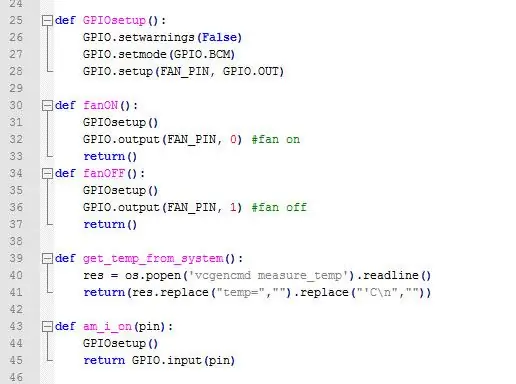
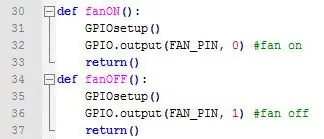
Teraz sa nehnevajte na skriptovanie … Minulý týždeň som nepoznal python a napriek tomu sa mi podarilo napísať tento skript čítaním a testovaním rôznych príkladov. Poznám aj iné programovacie jazyky, takže sa nemusíte báť, nebudem vám vyhodiť do vzduchu pi. Ak som použil (čo som pravdepodobne urobil) niektoré funkcie, ktoré napísal niekto iný, ospravedlňujem sa za neposkytnutie kreditu, ale tento skript som vylepšil veľa, je to v podstate nové.
Inštrukcie
1) Stiahnite si prílohu alebo ju sem skopírujte/prilepte z pastebin a pomenujte ju fan.py
2) Umiestnite skript fan.py do priečinka/home/pi/
3) Spustite: sudo chmod +x /home/pi/fan.py a sudo chown pi: pi /home/pi/fan.py
4) Za predpokladu, že máte na svojom pi nainštalovaný crontab, spustite: crontab -e
5) V spodnej časti skopírujte /prilepte: 5 * * * * sudo python /home/pi/fan.py a súbor uložte. (Ctrl+X a Y)
Tento crontab spustí skript každú 1h5m. Skript bude fungovať aj ako samostatný skript … čo znamená, že okrem automatizovanej akcie crontab môžete ventilátor ručne zapnúť/vypnúť sami. Vykonáte to pomocou nasledujúcich parametrov:
- sudo python /home/pi/fan.py na alebo
- sudo python /home/pi/fan.py vypnuté
Tiež som napísal funkciu zabezpečenú proti zlyhaniu v prípade, že počas spustenia skriptu stlačíte Ctrl+C. Ak tak urobíte, ventilátor sa vypne pred ukončením skriptu.
Ako to teda funguje?
Skript sa spustí každú hodinu a skontroluje teplotu pí. Ak je teplota vyššia ako hodnota X, ventilátor sa zapne a zostane zapnutý, kým nevychladne na hodnotu Y. Keď sa tak stane, skript sa ukončí. Ak z nejakého dôvodu nikdy nedosiahne takú nízku teplotu a prejde hodina, pri nasledujúcom spustení skriptu „uvidíte“, že ventilátor je stále zapnutý a druhý skript sa vypne … takže použite realistické hodnoty teploty, ak chcete, aby ventilátor skutočne zapnúť/vypnúť. Ak nie, stačí nastaviť nejaké smiešne hodnoty (napríklad Y = 0 stupňov Celzia), aby ventilátor zostal vždy zapnutý.) Ak vaše pi pracuje medzi týmito 2 hodnotami (X, Y), znamená to, že funguje pri „akceptovaných“teplotách, takže skript sa ukončí, keď každú hodinu skontroluje teplotu.
Vysvetlenie niektorých hodnôt
V hornej časti skriptu je niekoľko globálnych premenných. Existujú premenné, ktoré musíte zmeniť.
# Identifikujte, ktorý pin ovláda reléFAN_PIN = 18 # žlté pole napr.: GPIO18 # Kontrola teploty. Spustite ventilátor, ak je teplota> 49 ° C FAN_START = 49 # Kontrola teploty. Vypnite pod 28C FAN_END = 28
Je celkom zrejmé, čo tu robiť. Ak ste použili GPIO18 ako ja, nechajte tu 18, v opačnom prípade zmeňte túto hodnotu na gpio, ktorý ste použili. FAN_START a FAN_END sú vysoké/nízke teploty, ktoré chcete použiť. Ak chcete, môžete tam dokonca vložiť čísla typu float, napríklad 49.2
Poznámka:
Pamätáte si spôsob, akým som nastavil relé? Ak vidíte funkcie fanON a fanOFF, všimnete si, že nastavujem výstup gpio na False, aby sa ventilátor zapol, a True na jeho vypnutie. Ak ste vybrali inú konfiguráciu brány na relé, pravdepodobne budete musieť tieto hodnoty obrátiť.
Krok 4: Záverečné poznámky
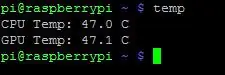
Ospravedlňujem sa za podrobné pokyny. Chcel som pokryť všetky typy používateľov. Pravdepodobne existuje lepší spôsob, ako to všetko urobiť, ale urobil som to najlepšie, čo som mohol, s materiálmi v ruke a s mojou noobness v obvodoch a pythone.
Malý bonusový kód
Ak chcete rýchlo skontrolovať teplotu pi, vytvorte súbor s názvom temp v priečinku/usr/local/bin a potom skopírujte tento skript a vložte ho dovnútra:
pastebin.com/rUYqGjV5
spustite: chmod +x/usr/local/bin/temp, aby bol spustiteľný.
Potom zadajte teplotu z ľubovoľného priečinka a zobrazte teplotu pi.
Odporúča:
Chladiaci ventilátor Raspberry Pi s indikátorom teploty CPU: 10 krokov (s obrázkami)

Chladiaci ventilátor Raspberry Pi s indikátorom teploty CPU: V predchádzajúcom projekte som predstavil obvod indikátora teploty procesora Raspberry Pi (ďalej len RPI). Okruh jednoducho zobrazuje nasledujúcu rôznu úroveň teploty procesora RPI 4.- Zelená dióda LED sa rozsvietila, keď Teplota CPU je v rozmedzí 30 ~
Automatický chladiaci ventilátor so snímačom teploty a vlhkosti Servo a DHT11 s Arduino: 8 krokov

Automatický chladiaci ventilátor so snímačom teploty a vlhkosti Servo a DHT11 s Arduino: V tomto návode sa naučíme, ako začať & otočte ventilátor, keď teplota stúpne nad určitú úroveň
Jednoduchý chladiaci ventilátor Raspberry Pi: 8 krokov (s obrázkami)

Jednoduchý chladiaci ventilátor Raspberry Pi: Toto je najjednoduchší spôsob, akým som našiel pripojenie chladiaceho ventilátora k svojmu malinovému pi. Stačia 3 zipsy a 3 minúty. Je to veľmi jednoduché, ale nikde inde som túto metódu nevidel, a tak som si myslel, že to stojí za zmienku
Chladiaci ventilátor Roku: 3 kroky

Chladiaci ventilátor Roku: Ak máte Roku a ak ste sa dotkli, viete, že je horúce. Hlavne Roku Express je tak horúci, že nakoniec spôsobí vypadnutie WiFi. Preto som pre svoj Express vyrobil chladiaci ventilátor, vďaka ktorému Express fungoval o 100% lepšie. Použil som starý test
USB chladiaci ventilátor: 4 kroky

USB chladiaci ventilátor: Ako vytvoriť chladiaci ventilátor napájaný USB s blikajúcou diódou LED. Ja používam na chladenie notebooku, keď som v posteli. Pridal som svetlo, aby som ukázal aktivitu
